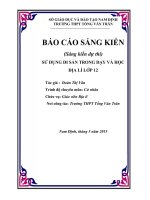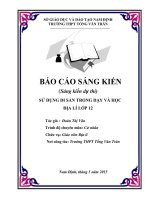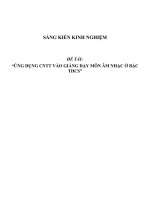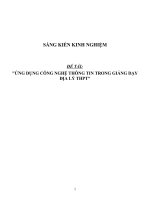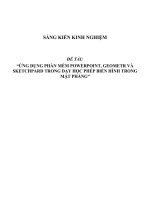Sáng kiến kinh nghiệm, SKKN - Ứng dụng phần mềm Microsoft Office Excel trong xây dựng biểu đồ phục vụ dạy và học môn Địa lí lớp 12 cơ bản
Bạn đang xem bản rút gọn của tài liệu. Xem và tải ngay bản đầy đủ của tài liệu tại đây (309.33 KB, 23 trang )
BÁO CÁO KẾT QUẢ
NGHIÊN CỨU, ỨNG DỤNG SÁNG KIẾN
1. Lời giới thiệu
Hiện nay ở Việt Nam cũng như trên toàn thế giới, sự bùng nổ của Công nghệ
thông tin (CNTT) nói riêng và Khoa học cơng nghệ (KHCN) nói chung đang tác
động mạnh mẽ vào sự phát triển của tất cả các ngành trong đời sống xã hội. Trong
bối cảnh đó, nếu muốn nền giáo dục phổ thơng đáp ứng được địi hỏi cấp thiết của
cơng cuộc cơng nghiệp hóa, hiện đại hóa đất nước, nếu muốn việc dạy học theo kịp
cuộc sống, chúng ta nhất thiết phải cải cách phương pháp dạy học theo hướng vận
dụng CNTT và các thiết bị dạy học hiện đại nhằm phát huy mạnh mẽ tư duy sáng
tạo, kỹ năng thực hành và hứng thú học tập của học sinh để nâng cao chất lượng
đào tạo.
Là một giáo viên trực tiếp giảng dạy môn Địa lý ở trường THPT, tôi luôn cố
gắng học hỏi, tìm tịi những cách thức để đổi mới q trình dạy học. Tôi nhận thấy
rằng, trong thời đại bùng nổ của công nghệ thông tin chúng ta phải tăng cường ứng
dụng những thành tựu KHKT - CN vào quá trình dạy học, đặc biệt là áp dụng quy
trình tự động hố nhằm tối ưu hố q trình dạy học, nâng cao chất lượng và hiệu
quả dạy học.
Đặc biệt là với chương trình địa lí lớp 12, phần Địa lí dân cư và Địa lí kinh tế
rất cần phương tiện trực quan là bản đồ và biểu đồ. Các phương tiện này sẽ giúp
các em hiểu bài nhanh hơn và ghi nhớ lâu hơn, phục vụ tốt cho việc ôn thi tốt
nghiệp và thi đại học, cao đẳng. Để sử dụng hiệu quả các kênh hình này, giáo viên
nên kết hợp với việc soạn giáo án điện tử bằng phần mềm Microsoft PowerPoint.
Và khi xây dựng biểu đồ, cách hợp lí nhất là sử dụng phần mềm Microsoft Office
Excel.
Microsoft Office Excel là chương trình thuộc bộ phần mềm Microsoft Office
được sử dụng trong hầu hết tất cả các văn phòng trên tồn thế giới. Excel là chương
trình bảng tính có thể ứng dụng cho các cơng việc quản lý, kế tốn, thống kê; đồng
thời ứng dụng tốt trong dạy và học, trong đó có mơn Địa lí.
1
1
Tự động vẽ biểu đồ là một chức năng được ưa thích nhất của bảng tính Excel.
Các biểu đồ, đồ thị là những hình ảnh minh họa rất trực quan, đầy tính thuyết phục.
Người xem rút ra ngay được những kết luận cần thiết từ các biểu đồ, đồ thị mà
khơng cần giải thích. Ngồi ra chúng ta dễ dàng tạo ra nhiều kiểu biểu đồ, đồ thị
khác nhau dựa vào những số liệu trên bảng tính hiện hành. Excel cịn cho phép thay
đổi cách trình bày, điều chỉnh đường trục, đường biểu diễn, thêm ghi chú ...
Tuy nhiên, để ứng dụng Microsoft Office Excel một cách hiệu quả nhằm đổi
mới phương pháp dạy học, kiểm tra đánh giá theo hướng tích cực hố hoạt động
học tập của học sinh, giáo viên cịn gặp phải nhiều khó khăn, đặc biệt là kĩ năng xử
lí các bảng tính, vẽ biểu đồ qua các bảng tính trên Excel.
Xuất phát từ những lý do trên, tôi đã chọn đề tài: “Ứng dụng phần mềm
Microsoft Office Excel trong xây dựng biểu đồ phục vụ dạy và học mơn Địa lí
lớp 12 cơ bản” làm sáng kiến kinh nghiệm tâm huyết của mình trong năm học
2018 – 2019.
2. Tên sáng kiến
“Ứng dụng phần mềm Microsoft Office Excel trong xây dựng biểu đồ
phục vụ dạy và học mơn Địa lí lớp 12 cơ bản”.
3. Tác giả sáng kiến
- Họ và tên: Nguyễn Thị Nguyệt
- Địa chỉ: Trường THPT Nguyễn Viết Xuân - Vĩnh Tường - Vĩnh Phúc.
- Số điện thoại: 0989774097
- Email:
4. Chủ đầu tư tạo ra sáng kiến: Nguyễn Thị Nguyệt
5. Lĩnh vực áp dụng sáng kiến
* Sáng kiến có thể áp dụng trong giảng dạy ở các bộ mơn:
- Mơn Địa lí lớp 10:
- Mơn Địa lí lớp 11:
- Mơn Địa lí 12.
- Dạy học ở tất cả các môn học khác.
6. Ngày sáng kiến được áp dụng lần đầu hoặc áp dụng thử
- Sáng kiến được áp dụng để dạy học từ các tiết học đầu tiên của mơn Địa lí
12, tháng 10/2018 tại lớp 12A1 - trường THPT Nguyễn Viết Xuân.
2
2
7. Mô tả bản chất của sáng kiến
7.1. Nội dung của sáng kiến
7.1.1. Cơ sở lí luận
7.1.1.1.Tính năng vẽ biểu đồ của Microsoft Office Excel
Thực hiện đổi mới phương pháp dạy học thì phải gắn liền với việc đổi mới
và áp dụng phương tiện dạy học. Công nghệ thông tin, với tư cách là mũi nhọn
khoa học công nghệ của thời đại, tất yếu sẽ góp phần đổi mới sâu sắc tới phương
pháp dạy học nói chung và phương pháp dạy học địa lí nói riêng. Việc sử dụng
nhiều loại hình phương tiện trực quan, đáng chú ý là các phần mềm dạy học
(Microsoft Office Excel, Microsoft Office PowerPoint, Mapinfo, Encata, SPSS,
Arc Wiew, Arc Gis, Violet, ... ) nhằm nâng cao chất lượng dạy học mơn Địa lí là
hồn tồn đúng đắn. Qua nghiên cứu các phần mềm ứng dụng trong Địa lí, tơi thấy
Microsoft Office Excel có những tính năng vượt trội trong lĩnh vực xây dựng các
loại biểu đồ. Việc ứng dụng phần mềm này sẽ giúp cho giáo viên trình bày kiến
thức khoa học hơn, giảm bớt thời gian làm những cơng việc thủ cơng. Nhờ đó, giáo
viên sẽ có điều kiện đi sâu vào bản chất của bài giảng.
Nhìn từ một góc độ nào đó, các biểu đồ không đơn thuần thể hiện riêng rẽ
các đối tượng, hiện tượng địa lí, mà cịn thể hiện được các mối quan hệ giữa các
đối tượng, hiện tượng trên biểu đồ. Vì vậy, Microsoft Office Excel góp phần cung
cấp một số lượng lớn, phong phú, đầy đủ các loại biểu đồ. Trong Microsoft Office
Excel chúng ta có thể biểu diễn các số liệu bằng các dạng biểu đồ như sau: Column
(Cột), Bar (Khối), Line (Đường kẻ), Pie (Hình trịn), XY (Hàm số), Area (Miền)...
7.1.1.2. Đặc điểm của các loại và dạng biểu đồ
* Biểu đồ đường (đồ thị):
- Thường được sử dụng để thể hiện một tiến trình, động thái phát triển (tăng
giảm ,biến thiên) của một đại lượng, 2 hoặc 3 đại lượng (hiện tượng) qua thời gian.
- Biểu đồ thể hiện 1 đại lượng: Vẽ hệ trục tọa độ vng góc (1 trục tung và 1
trục hồnh) , (vẽ ở giá trị tuyệt đối hoặc tương đối (% ) - thường là tuyệt đối ).
- Biểu đồ thể hiện 2 hoặc 3 đại lượng: Vẽ hệ trục tọa độ vng góc (2 trục
tung và 1 trục hồnh), (vẽ ở giá trị tuyệt đối hoặc tương đối (%).
3
3
* Biểu đồ cột :
- Có thể được sử dụng để biểu hiện động thái phát triển, so sánh tương quan
về độ lớn của 1 đại lượng, 2 đại lượng hoặc nhiều đại lượng, hoặc thể hiện cơ cấu
thành phần của một tổng thể. (Tuy nhiên thường hay được sử dụng để thể hiện
tương quan về độ lớn giữa (1), các đại lượng).
- Biểu đồ cột đơn: thể hiện tương quan độ lớn của 1 đại lượng qua thời gian.
Vẽ hệ trục tọa độ vng góc, thường vẽ ở giá trị tuyệt đối.
- Biểu đồ cột nhóm: thể hiện tương quan độ lớn của 2 hoặc 3 đại lượng qua
thời gian. Vẽ hệ trục tọa độ vng góc, vẽ ở giá trị tuyệt đối, gộp 2 hoặc 3 đại
lượng trong một năm lại làm một nhóm, (năm thứ nhất - nhóm thứ nhất, năm thứ
hai - nhóm thứ hai, năm thứ ba - nhóm thứ ba).
- Biểu đồ cột chồng: thể hiện cơ cấu thành phần của một tổng thể và so sánh
tổng thể đó qua nhiều năm. Có thể vẽ trong hệ trục tọa độ hoặc không dùng hệ trục
tọa độ vng góc, vẽ ở giá trị tuyệt đối hoặc giá trị tương đối (%) - thường là giá trị
tương đối.
* Biểu đồ hình trịn:
- Thường dùng để thể hiện quy mô và cơ cấu thành phần của một tổng thể.
Chỉ vẽ được ở giá trị tương đối (%).
- Biểu đồ thể hiện cơ cấu thành phần của một tổng thể trong 1 năm. Xử lí số
liệu và chuyển sang số %, vẽ 1 hình trịn cho năm đó.
- Biểu đồ thể hiện cơ cấu thành phần của một tổng thể qua 2 năm, hoặc 3
năm (tối đa là 4 năm, thơng thường là 3 năm): Xử lí số liệu và chuyển sang số %,
vẽ 2 hình trịn cho 2 năm, 3 hình trịn cho 3 năm, (chú ý đặt 2 , ( 3 ) hình trịn
ngang nhau và tính tốn - xác định bán kính ( r ) của 2,( 3 ) năm đó.
* .Biểu đồ kết hợp (cột và đường):
- Thường gồm 1 cột + 1 đường để thể hiện cả động thái phát triển và tương
quan độ lớn giữa các đại lượng (biểu đồ cột thể hiện tương quan độ lớn, biểu đồ
đường thể hiện động thái phát triển ) qua thời gian. Chỉ vẽ được ở giá trị tuyệt đối.
* Biểu đồ miền (thực chất là biểu đồ đường (đồ thị):
4
4
-Thường được sử dụng để thể hiện cả cơ cấu và động thái phát triển của một
đối tượng (1 tổng thể) qua thời gian, chỉ vẽ được ở giá trị tương đối (%).
7.1.1.3. Kiến thức mơn Địa lí lớp 12 Cơ bản
Chương trình Địa lí 12 Cơ bản được cấu tạo thành các đơn vị kiến thức lớn,
sắp xếp theo logic của khoa học và phù hợp với logic của q trình dạy học. Đó là
các phần chủ yếu sau đây:
- Việt Nam trên đường Đổi mới và hội nhập
- Địa lí tự nhiên
- Địa lí dân cư
- Địa lí kinh tế
- Địa lí địa phương
* Việt Nam trên đường Đổi mới và hội nhập
Bài 1 nhằm giới thiệu bối cảnh trong nước và quốc tế, những thành tựu đã
đạt được trong công cuộc Đổi mới và những định hướng chính để nước ta tiếp tục
đổi mới và hội nhập
* Địa lí tự nhiên Việt Nam
Địa lí tự nhiên được học trong 14 bài ( từ bài 2 đến bài 15) với 3 vấn đề
chính của tự nhiên nước ta là:
-
Vị trí địa lí và lịch sử phát triển lãnh thổ
-
Đặc điểm chung của tự nhiên
-
Vấn đề sử dụng và bảo vệ tự nhiên.
Trong các nội dung này chủ yếu là kiến thức lí thuyết, phần kĩ năng chính là
đọc, nhận xét và phân tích bản đồ, Atlat Địa lí Việt Nam. Kĩ năng vẽ biểu đồ được
sủ dụng rất ít ( Bài 9: Thiên nhiên nhiệt đới ẩm gió mùa)
* Điạ lí dân cư:
Địa lí dân cư được học trong 4 bài( từ bài 16 dến bài 19), đề cập những nét
cơ bản về dân cư, lao động và việc làm, q trình đơ thị hóa ở nước ta.
Chủ đề này đã sử dụng nhiều đến các dạng biểu đồ như : biểu đồ tròn, biểu
đồ cột đơn, biểu đồ đường vvv…. Biểu đồ chính là một phương tiện trực quan thể
5
5
hiện rất rõ được các đặc điểm về dân cư của nước ta như: dân số tăng nhanh, cơ cấu
dân số trẻ.
* Địa lí kinh tế
Đây là chủ đề chiếm thời lượng lớn nhất trong chương trình địa lí 12 với 24
bài ( từ bài 20 đến bài 43). Địa lí kinh tế bao gồm các nội dung chính như sau:
-
Chuyển dịch cơ cấu kinh tế
-
Địa lí các ngành kinh tế
-
Địa lí các vùng kinh tế
Trong q trình giảng dạy phần địa lí kinh tế, giáo viên cần sử dụng rất nhiều
đến các dạng biểu đồ. Biểu đồ sẽ phản ánh được sự phát triển của các ngành, các
thành phần kinh tế, các vùng kinh tế và so sánh được các đối tượng địa lí. Do vậy,
biểu đồ là phương tiện trực quan khơng thể thiếu .
* Địa lí địa phương
Địa lí địa phương giúp cho học sinh tìm hiểu những đặc điểm về tự nhiên,
dân cư, các ngành kinh tế của nơi mình sinh sống v v…Thơng qua hệ thống bản
đồ, biểu đồ các thơng tin đó sẽ được thể hiện rõ nét.
7.1.2. Tìm hiểu thực trạng vấn đề nghiên cứu:
Trong q trình giảng dạy mơn Địa lí lớp 12 Cơ bản có nhiều b cần sử
dụng các biểu đồ minh họa, đặc biệt là các chủ đề Địa lí dân cư, Địa lí các ngành
kinh tế và Địa lí các vùng kinh tế. Các biểu đồ là các phương tiện dạy học cần thiết
giáo viên hướng dẫn học sinh khai thác và nắm chắc các kiến thức trong bài học.
Vì vậy, giáo viên cần có các biểu đồ khi giảng bài trên lớp hoặc dùng giáo án
điện tử. Muốn có được các biểu đồ trên khổ giấy lớn để treo lên bảng thì giáo viên
cần rất nhiều thời gian để vẽ tay, biểu đồ cũng không đảm bảo tính chính xác và
tính thẩm mĩ khơng cao.
Để vẽ được các biểu đồ trên máy vi tính để phuc vụ cho các giáo án điện tử
hoặc in ra khổ giấy lớn treo tường đòi hỏi giáo viên phải biết cách vẽ thành thạo
trên máy tính thơng qua phần mềm Microsoft Office Excel.
6
6
Tuy nhiên kĩ năng vẽ biểu đồ trong Microsoft Office Excel của các thầy cô
chưa thành thạo, đặc biệt là với một số loại biểu đồ khó: như biểu đồ miền, biểu đồ
kết hợp nhiều thầy cơ cịn lúng túng.
Mặt khác nhiều trường do điều kiện cơ sở vật chất hạn chế, nên việc ứng
dụng các phần mềm trong đó có Microsoft Office Excel chưa hiệu quả và chưa
được quan tâm thích đáng.
Hiện nay, việc sử dụng CNTT trong quá trình dạy và học đã trở thành phổ
biến, đã có một số đề tài nghiên cứu về kĩ năng vẽ và sử dụng các loại biểu đồ,
nhưng chưa có đề tài nào nghiên cứu thật chi tiết về việc ứng dụng phần mềm
Microsoft Office Ecxel trong việc xây dựng biểu đồ phục vụ dạy và học mơn Địa
lí, đặc biệt là với mơn Địa lí lớp 12 Cơ bản.
7.1.3. Ứng dụng phần mềm Microsoft Office Ecxel trong việc xây dựng biểu đồ
phục vụ dạy và học mơn Địa lí 12 Cơ bản.
7.1.3.1. Các thao tác cơ bản khi vẽ biểu đồ trong Excel:
* Vẽ biểu đồ
- Nhập bảng số liệu thành từng hàng, cột tương ứng.
- Bôi đen vùng dữ liệu định vẽ sau đó vào Insert/ Chart hoặc nhấp chuột vào biểu
tượng trên thanh công cụ
- Nhấn nút Next, xuất hiện Chart Wizard Step 1 of 4, yêu cầu chọn dạng biểu đồ
cần thiết.
- Nhấn nút Next, xuất hiện Chart Wizard Step 2 of 4, yêu cầu xác nhận lại vùng
dữ liệu dùng để vẽ biểu đồ
- Nhấn nút Next, xuất hiện Chart Wizard Sep 3 of 4, yêu cầu thêm tiêu đề biểu
đồ, tên các trục của biểu đồ, lời chú thích cho biểu đồ.
- Nhấn nút Next để chuyển sang Chart Wizard Step 4 of 4 chọn nơi đặt biểu đồ,
đồ thị, chọn Sheet2 trong ô As object In.
- Nhấn Finish để kết thúc
* Chỉnh sửa biểu đồ
7
7
– Di chuyển biểu đồ:
trỏ chuột vào vùng biểu đồ và kéo chuột tới vị trí cần thiết
– Thay đổi kích thước biểu đồ:
Nhắp chuột tại biểu đồ, xung quanh khung biểu đồ xuất hiện các chấm đen.
Trỏ chuột vào các chấm đen và kéo chuột tới vị trí cần thiết
– Tô màu biểu đồ
Nhắp đúp chuột tại vùng biểu đồ để đưa biểu đồ đó vào cửa sổ riêng.
Nhắp đúp chuột đối tượng cần tô màu và chọn màu cần thiết
- Xoá biểu đồ
Nhắp chuột tại biểu đồ cần xố.
Bấm phím Delete trên bàn phím.
7.1.3.2. Cách vẽ một số dạng biểu đồ trong Microsoft Excel:
* Biểu đồ cột:
Ví dụ :
Khi dạy bài 22: “ Vấn đề phát triển nông nghiệp”, giáo viên có thể đưa ra
một bảng số liệu:
Bình quân lương thực theo đầu người của cả nước, Đồng bằng sông Hồng và
Đồng bằng sông Cửu Long.
( Đơn vị: kg/người)
Năm
1995
1997
2000
2005
Cả nước
363,1
392,6
444,9
475,8
ĐBSH
330,9
362,4
403,1
362,2
ĐB SCL
831,6
876,8
1025,1
1124,9
Yêu cầu: Hãy vẽ biểu đồ thích hợp thể hiện bình quân lương thực theo đầu người
của 2 vùng đồng bằng so với cả nước.
-
Cách vẽ biểu đồ trên Excel:
+ Nhập bảng số liệu vào Ecxel
+ Bôi đen vùng dữ liệu cần lập biểu đồ
8
8
Cách 1: Nháy vào biểu tượng Chart
Wizard trên thanh công cụ.
Cách 2: Nhắp chuột vào menu
Insert -> Chart -> xuất hiện hộp
thoại
Chart Wizard.
Chọn kiểu biểu đồ (VD: Biểu đồ
hình cột đứng) -> Next chuyển sang
bước tiêp theo -> Next chuyển sang bước tiếp.
- Trong hộp thoại Chart Wizard Step 2 of 4, chọn Source Data , chọn Series để
điền các năm ở trục hồnh vào ơ Category ( X) axis label
- Gõ tiêu đề cho biểu đồ vào dòng Chart title.
- Gõ tiêu đề trục Y vào trong ô Value (Y) axis.
- Gõ tiêu đề trục X vào ô Category ( X) axis
+ Nhấn nút Next để chuyển sang bước chọn nơi đặt biểu đồ, đồ thị, chọn
Sheet2 trong ô As object In.
+ Nhấn nút Finish để kết thúc, ta có biểu đồ hồn chỉnh
- Sửa đổi biểu đồ, đồ thị
+Thêm tiêu đề, chú thích . nghĩa các trục đồ thị
9
9
Thêm tiêu đề
Nhắp phải chuột vào vùng trống trong đồ thị làm xuất hiện hộp lệnh,
chọn lệnh Chart Option.
Trong hộp thoại Chart Option, chọn thẻ Titles sau đó đánh tiêu đề mới
hoặc chỉnh sửa lại tiêu đề.
Nhấn OK để kết thúc.
Chú thích ý nghĩa các trục đồ thị
Nhắp phải chuột vào vùng trống trong đồ thị làm xuất hiện hộp lệnh,
chọn lệnh Chart Option.
Trong hộp thoại Chart Option, chọn thẻ Legend sau đó tích vào ơ
Show Legend (hiển thị chú thích).
Trong mục Placement, chúng ta lựa chọn chế độ hiển thị chú thích (trên,
dưới, trái, phải)
Nhấn OK để kết thúc.
Xóa bỏ tiêu đề, chú thích
Nhắp chuột chọn tiêu đề hay chú thích.
Nhấn phím Delete để xóa bỏ.
- Hiển thị dữ liệu kèm đồ thị
10
10
Trong những trường hợp người dùng muốn dữ liệu cơ sở phải đi kèm
cùng với biểu đồ thì thực hiện thao tác sau:
+ Nhắp phải chuột vào vùng trống trong đồ thị làm xuất hiện hộp lệnh,
chọn lệnh Chart Option.
+ Trong hộp thoại Chart Option, chọn thẻ Data Table sau đó đánh dấu
chọn vào ơ Show
data table.
+
Nhấn OK để kết thúc.
*
Biểu đồ trịn
Ví dụ:
Khi dạy bài 30: Vấn đề phát triển giao thông vận tải và thông tin liên lạc,
giáo viên đưa ra bài tập:
Cho bảng số liệu sau:
Tỉ trọng khối lượng vận chuyển phân theo các loại hình vận tải ở nước ta, năm
2006 (Đơn vị %)
Loại hình vận tải
Khối lượng vận chuyển
Tổng số
100
Đướng sắt
1,8
Đường bộ
66,0
Đường sông
24,0
Đường biển
8,2
Yêu cầu : Vẽ biểu đồ thể hiện tỉ trọng các loại hình vận tải ở nước ta phân theo khối
lượng vận chuyển.
- Cách vẽ biểu đồ :
+ Bôi đen vùng dữ liệu cần lập biểu đồ
11
11
+ Nháy vào biểu tượng Chart Wizard trên thanh công cụ, xuất hiện hộp thoại
Chart Wizard. Lựa chọn Pie -> next để chuyển sang bước tiếp theo
+ Gõ tiêu đề cho biểu đồ vào dòng Chart title.
+ Nhấn nút Next để chuyển sang bước chọn nơi đặt biểu đồ, đồ thị, chọn
Sheet2 trong ô As object In.
+ Nhấn nút Finish để kết thúc, ta có biểu đồ hồn chỉnh
- Để chuyển màu, biểu tượng cho đối tượng ta bấm phải chuột lên vùng muốn đổi,
xuất hiện Fomat Data Point, kích vào Fomat Data Point.
12
12
- Trong hộp thoại Fomat Data Point chọn Fill Effects -> pattern, trong Foreground
chọn Black -> ok -> ok ta sẽ được màu như ý.
Tương tự ta làm với các đối tượng tiếp theo. Ta có biểu đồ như sau:
* Biểu đồ miền:
Ví dụ :
Khi dạy bài 22: “ Vấn đề phát triển nơng nghiệp” giáo viên có thể đưa ra
bài tập:
Cho bảng số liệu:
Cơ cấu diện tích gieo trồng cây công nghiệp, giai đoạn 1975 - 2005 (Đơn vị: %)
Năm
1975
1980
1985
1990
1995
2000
2005
Yêu cầu : Vẽ
Cây công nghiệp hàng
Cây công nghiệp lâu năm
năm
54,9
45,1
59,2
40,8
56,1
43,9
45,2
54,8
44,3
55,7
34,9
65,1
34,5
65,5
biểu đồ thích hợp thể hiện sự biến động cơ cấu diện tích gieo trồng
cây CN ở nước ta phân theo cây công nghiệp lâu năm và cây công nghiệp hàng
năm.
- Cách vẽ trên Microsoft Excel:
+ Nhập bảng số liệu vào Excel.
+ Bôi đen phần dữ liệu cần vẽ biểu đồ
Nháy vào biểu tượng
Chart
Wizard
trên
thanh công cụ, xuất
hiện hộp thoại
13
13
Chart Wizard. Lựa chọn Area -> next để chuyển sang bước tiếp theo
- Trong hộp thoại Chart Wizard Step 2 of 4, chọn Source Data, chọn Series để điền
các năm ở trục hồnh vào ơ Category ( X) axis labels
+ Trong hộp thoại Chart Wizard Step 3 of 4 gõ Chart title
Gõ tiêu đề trục X vào ô Category ( X) axis
Gõ tiêu đề trục Y vào trong ô Value (Y) axis.
+ Nhấn nút Next để chuyển sang bước chọn nơi đặt biểu đồ, đồ thị, chọn
Sheet2 trong ô As object In.
+ Nhấn nút Finish để kết thúc.
14
14
- Để chuyển màu, biểu tượng cho đối tượng ta bấm phải chuột lên vùng muốn đổi,
xuất hiện Fomat Data Point, kích vào Fomat Data Point.
- Trong hộp thoại Fomat Data Point chọn Fill Effects -> pattern, trong Foreground
chọn Black -> ok -> ok ta sẽ được màu như ý. Tương tự ta làm với các đối tượng
tiếp theo. Ta có biểu đồ sau:
- Nếu muốn chỉnh sửa biểu đồ ta làm các bước tương tự như biểu đồ cột.
3.2.4. Biểu đồ đường :
Ví dụ :
Khi dạy bài 31 : “ Vấn đề phát triển thương mại và du lịch”, giáo viên đưa
ra một bài tập:
Cho bảng số liệu :
Giá trị xuất nhập khẩu của nước ta thời giai đoạn 1990- 2005
( Đơn vị : Tỉ USD)
Năm
1990
1992
1994
1996
1998
2000
2005
Xuất khẩu
2.4
2.6
4.1
7.3
9.4
14.5
32.4
Nhập khẩu
2.8
2.5
5.8
11.1
11.5
15.6
36.8
Yêu cầu : Vẽ biểu đồ thích hợp thể hiện giá trị xuất nhập khẩu của nước ta giai
đoạn 1990 – 2005
- Cách vẽ biểu đồ trên Excel
15
15
+ Nhập bảng số liệu vào Ecxel
+ Bôi đen vùng dữ liệu cần vẽ
+ Nháy vào biểu tượng Chart Wizard trên thanh công cụ, xuất hiện hộp thoại
Chart Wizard. Lựa chọn Line -> next để chuyển sang bước tiếp theo
+ Trong hộp thoại Chart Wizard Step 2 of 4, chọn Source Data, chọn Series để
điền các năm ở trục hoành vào ô Category ( X) axis labels, nhấn Next sang bước
tiếp theo
+ Trong hộp thoại Chart Wizard Step 3 of 4 gõ tiêu đề cho biểu đồ vào dòng Chart
title.
Gõ tiêu đề trục X vào ô Category ( X) axis
Gõ tiêu đề trục Y vào trong ô Value (Y) axis.
+ Nhấn nút Next để chuyển sang bước chọn nơi đặt biểu đồ, đồ thị, chọn
Sheet2 trong ô As object In.
16
16
+ Nhấn nút Finish để kết thúc.
- Ta có biểu đồ hoàn chỉnh như sau:
- Nếu muốn chỉnh sửa biểu đồ thực hiện các bước tương tự như biểu đồ cột.
- Nếu muốn thay đổi màu cho đối tượng thực hiện các bước tương tự như biểu đồ
tròn.
* Biểu đồ kết hợp đường và cột
Ví dụ :
Khi dạy bài 27: “ Vấn đề phát triển một số ngành công nghiệp trọng
điểm” , giáo viên đưa ra bài tập:
Cho bảng số liệu:
Sản lượng than, dầu mỏ và điện của nước ta giai đoạn 1990 - 2005
Năm
1990
1995
2000
2005
Than (Triệu tấn)
4.6
8.4
11.6
34.1
Dầu mỏ(triệu tấn)
2.7
7.6
16.3
18.5
Điện ( tỉ kwh)
8.8
14.7
26.7
52.1
Yêu cầu : Vẽ biểu đồ thích hợp thể hiện sản lượng than, dầu mỏ, điện của nước ta
giai đoạn 1990 -2005
- Vẽ biểu đồ trong Excel:
+ Nhập bảng dữ liệu vào bảng Excel
+ Bôi đen vùng dữ liệu cần vẽ
+ Nháy vào biểu tượng Chart Wizard trên thanh công cụ, xuất hiện hộp thoại
Chart Wizard. Nháy chuột vào Custom Types, sau đó chọn Line – Colum on 2
Axes -> next để chuyển sang bước tiếp theo
17
17
+ Gõ tiêu đề cho biểu đồ vào dòng Chart title
+ Gõ tiêu đề trục X vào ô Category ( X) axis,
+ gõ tiêu đề trục Y thứ nhất ( triệu tấn) vào trong ô Value (Y) axis.
+ Gõ tiêu đề trục Y thứ hai ( tỉ kwh) vào ô Second Value (Y) axis.
+ Nhấn nút Next để chuyển sang bước chọn nơi đặt biểu đồ, đồ thị, chọn
Sheet2 trong ô As object In.
+ Nhấn Finish để kết thúc, ta có biểu đồ sau:
- Nếu muốn chỉnh sửa biểu đồ ta làm các bước tưong tự như với biểu đồ cột.
7.2. Khả năng áp dụng của sáng kiến
* Áp dụng trong giảng dạy và học tập
Qua những kết quả thu được, tôi khẳng định rằng các giải pháp trong sáng
kiến sẽ có tính khả thi cao áp dụng trong giảng dạy, học tập ở tất cả các cấp học. Đề
tài đưa ra có ý nghĩa khoa học và thực tiến cao.
- Giải pháp có thể áp dụng trong giảng dạy Địa lí cả ba khối lớp 10,11,12. Tùy
nội dung từng phần, từng bài, từng chương, giáo viên có thể vận dụng linh hoạt
với các dạng biểu đồ khác nhau thì giờ học sẽ đạt hiệu quả cao hơn.
- Vận dụng phần mềm vẽ biểu đồ trên Excel kết hợp với các phương pháp dạy
học tích cực khác có sẽ có tính khả thi cao góp phần đổi mới phương pháp dạy
học, đặc biệt là đối với các lớp ở THCS và THPT.
18
18
- Hiện nay, ở hầu hết các trường THPT đều được trang bị các phịng máy vi tính,
các máy chiếu, phông chiếu hoặc bảng tương tác thông minh. Do vậy, đề tài có thể
được sử dụng rộng rãi góp phần nâng cao chất lượng dạy và học mơn Địa lí. Nếu
có điều kiện thuận lợi, giáo viên có thể hướng dẫn học sinh thực hiện các thao tác
vẽ biểu đồ này trên máy vi tính.
* Áp dụng trong cơng tác quản lí và lập kế hoạch
- Với các bước thiết kế biểu đồ đã giới thiệu, các giải pháp cụ thể trong sáng kiến
có thể áp dụng để lập kế hoạch, kiểm tra đánh giá kết quả học tập, rèn luyện theo
học kì hoặc cả năm của giáo viên chủ nhiệm, cơng tác quản lí và triển khai các hoạt
động của nhà trường.
- Áp dụng cho việc lập kế hoạch và triển khai trong nhiều lĩnh vực khác trong cuộc
sống: kinh tế, kinh doanh, dịch vụ, môi trường,...
8. Những thông tin cần được bảo mật (nếu có): Khơng
9. Các điều kiện cần thiết để áp dụng sáng kiến
* Về phía giáo viên
- Cần nghiên cứu kĩ nội dung chương trình, xác định rõ mục tiêu bài học để lựa
chọn lựa chọn phần nào, bài nào áp dụng phần mềm vẽ biểu đồ cho hợp lí.
- Trong các tiết học, giáo viên không nên đưa ra quá nhiều biểu đồ, làm cho học sinh
mất tập trung vào nội dung trọng tâm.
- Tạo tâm lí thoải mái cho học sinh thì giờ học mới có hiệu quả.
- Phải chủ động tự bồi dưỡng để nâng cao trình độ tin học của mình.
- Sử dụng phần mềm vẽ biểu đồ kết hợp với các phương pháp dạy học tích cực
khác sẽ mang lại hiệu quả cao hơn.
- Sử dụng phần mềm vẽ biểu đồ cần đúng lúc, đúng cách, phù hợp với đối tượng
học sinh.
* Về phía học sinh
- Cần có ý thức học tập đúng đắn bộ môn.
- Khi làm việc với các biểu đồ trong các buổi học giáo án điện tử cần tích cực, chủ
động, sáng tạo.
- Thường xuyên sử dụng phần mềm vẽ biểu đồ trong học tập, khi làm các tiết học
theo dự án hoặc khi thuyết trình về một vấn đề nào đó cần biểu đồ minh họa.
* Về phía nhà trường:
19
19
- Nhà trường, tổ chun mơn cần có những chun đề, thảo luận về sử dụng phần
mềm vẽ biểu đồ trên Excel để giáo viên và học sinh có thể khai thác, sử dụng.
* Về phía Sở Giáo dục và đào tạo:
- Cần tăng cường việc tổ chức các lớp bồi dưỡng cho giáo viên về các kiến thức và
kĩ năng tin học cơ bản (trong đó có những kĩ năng sử dụng Microsoft Office Excel)
cũng như nâng cao để họ có thể sử dụng thành thạo, ứng dụng tốt và hiệu quả trong
quá trình giáo dục.
10. Đánh giá lợi ích thu được hoặc dự kiến có thể thu được do áp dụng sáng
kiến
- Đề tài đã trình bày được cách sử dụng phần mềm Micrsoft Office Excel để vẽ các
5 loại biểu đồ địa lí cơ bản: biểu đồ tròn, biểu đồ cột, biểu đồ miền. biểu đồ đường,
biểu đồ kết hợp.
- Với mỗi loại biểu đồ, đề tài đã đưa ra các ví dụ thực tế, áp dụng trong các bài học
cụ thể của chương trình Địa lí 12 Cơ bản.
- Trong q trình giảng dạy, tơi đã ứng dụng đề tài vào việc xây dựng các loại biểu
đồ. Kết quả cho thấy, chỉ cần một khoảng thời gian rất ngắn từ 5 đến 10 phút có thể
vẽ hồn chỉnh một biểu đồ trên máy vi tính. Các biểu đồ đảm bảo được tính chính
xác, khoa học và có tính thẩm mĩ cao vì giáo viên có thể lựa chọn nhiều màu sắc,
nhiều kích cỡ khác nhau. Khi giảng bài trên lớp với biểu đồ treo trên bảng hay với
biểu đồ trong giáo án điện tử, học sinh đều nhanh chóng rút ra được các nhận xét
về sự thay đổi và so sánh sự khác nhau của các đối tượng địa lí.
Do vậy, có thể khẳng định rằng đề tài này có thể ứng dụng trong việc dạy và
học mơn Địa lí ở trường THPT Nguyễn Viết Xn cũng như ở các trường phổ thông
khác.
* Kết quả điều tra việc học tập Địa lí ở một số lớp áp dụng sáng kiến như sau:
Lớp
Số học sinh hứng thú với Số học sinh biết áp dụng
môn học
vẽ biểu đồ trên Excel
Đầu năm
Giữa kì II Đầu năm
Giữa kì II
(20/8/2017)
(20/8/2017)
12A1
40
12
28
11
29
12D1
42
12
30
11
31
Khi chưa áp dụng sáng kiến, số học sinh có hứng thú với môn học và số học
sinh biết áp dụng vẽ biểu đồ vào học tập bộ mơn cịn rất ít. Sau khi áp dụng sáng
20
Số lượng
học sinh
20
kiến, học sinh được giáo viên hướng dẫn cách vẽ, các em đã hứng thú hơn với môn
học và nhiều học sinh đã biết vẽ, biết thuyết trình về các biểu đồ, kết hợp với lí
thuyết
Trên 90% học sinh lớp 12A1, 12 D1 do tôi giảng dạy đều biết cách vẽ biểu
đồ áp dụng vào bài học. Lúc đầu các em vẽ chưa quen nhưng dần dần học sinh đã
vẽ đạt yêu cầu tốt hơn.
* Kết quả thực nghiệm việc vận dụng vẽ biểu đồ ở một số lớp
Lớp 12A1, 12D1 là lớp tôi thực hiện dạy thực nghiệm bằng cách vẽ biểu đồ
kết hợp với các phương pháp dạy học tích cực theo đặc thù bộ mơn. Tơi tiến hành
khảo sát, đánh giá cụ thể ở một số bài: bài 16 –Đặc điểm dân số và sự phân bố dân
cư; bài 20 –Lao động và việc làm; bài 24 – Vấn đề phát triển thủy sản và lâm
nghiệp.
Lớp 12A3, 12A4 với những bài trên tôi dạy học bằng các phương pháp dạy
học thông thường, không vận dụng giáo án điện tử và các biểu đồ minh họa.
Sau mỗi bài, tôi đều kiểm tra đánh giá và tổng hợp thành kết quả chung (chia
đều và lấy bình quân) như sau:
Lớp
12A3
(Lớp
đối
chứng)
12 A4
(Lớp đối
chứng)
12A1
(Lớp
thực nghiệm)
12 D1 (Lớp
thực nghiệm)
Nhận xét
Sĩ số
Kết quả thực nghiệm
TB
Khá
Yếu
Giỏ
8,1
S
%
L
17 45,9
S
%
L
15 40,5
i
S
L
2
3
9,3
14 43,4
13 40,6
1
3,1
36
0
0
8
22,2
20 55,6
8
22,2
38
0
0
7
18,4
21 55,3
10 26,3
%
37
S
L
3
32
%
5,4
Lớp
% số HS đạt điểm yếu,
% số HS đạt điểm khá,
áp
TB thấp hơn hẳn so với
giỏi cao hơn lớp đối
sụng lớp đối chứng
chứng
SK
Như vậy, khi sử dụng biểu đồ khả năng tiếp thu và nhớ bài học của học sinh
lâu hơn. Học sinh hứng thú học tập, kết quả nâng cao rõ rệt.
21
21
11. Danh sách những tổ chức/cá nhân đã tham gia áp dụng thử hoặc áp dụng
sáng kiến lần đầu
Số
TT
Tên tổ chức/
cá nhân
1
Học sinh lớp
12 A1
2
Học sinh lớp
12 D1
Vĩnh Tường, ngày 31 tháng 01
năm 2019
Thủ trưởng đơn vị/
Chính quyền địa phương
(Ký tên, đóng dấu)
Địa chỉ
Trường THPT
Nguyễn Viết Xuân
Trường THPT
Nguyễn Viết Xuân
Phạm vi/Lĩnh vực
áp dụng sáng kiến
Dạy học bằng giáo án điện tử
và phần mềm vẽ biểu đồ trên
Excel (Bài 16, 20, 24)
Dạy học bằng giáo án điện tử
và phần mềm vẽ biểu đồ trên
Excel ((Bài 16, 20, 24)
Vĩnh Tường, ngày 31 tháng.1
năm 2019
CHỦ TỊCH HỘI ĐỒNG
SÁNG KIẾN CẤP CƠ SỞ
(Ký tên, đóng dấu)
Vĩnh Tường, ngày 29 tháng 1
năm 2019
Tác giả sáng kiến
(Ký, ghi rõ họ tên)
Nguyễn Thị Nguyệt
22
22
23
23